目前无法通过css伪类如::picture-in-picture-progress直接设置画中画(pip)窗口内进度条的样式,因为该伪类并非标准且不受支持,浏览器对pip内部ui的自定义权限极为有限,以确保安全性和一致性,开发者只能在视频进入pip模式前通过构建自定义html5播放器来实现个性化进度条等控件,而::picture-in-picture伪类仅能作用于视频元素本身,无法影响pip窗口内部的播放控制界面,因此完全自定义pip进度条在当前web标准下不可行。
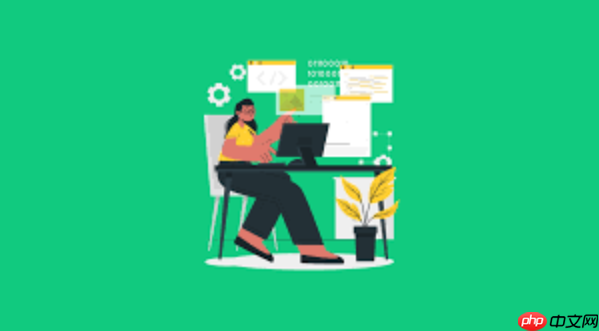
关于HTML中设置画中画(Picture-in-Picture, PiP)进度条样式,以及
::picture-in-picture-progress
::picture-in-picture-progress
说实话,这可能有点让人失望,因为我们总希望能完全掌控界面的每一个细节。但事实就是,画中画(Picture-in-Picture, PiP)窗口的内部UI,包括那个进度条,基本上是浏览器原生的“私有领地”。你没办法像给普通HTML元素写CSS那样,直接通过
::picture-in-picture-progress
这背后主要的原因是安全性和用户体验的一致性。浏览器希望PiP窗口保持一个统一、可预测的外观和行为,避免恶意网站通过自定义UI来欺骗用户,或者让用户在不同网站之间切换时感到混乱。它更像是一个操作系统级别的浮窗,而不是网页的一部分。
立即学习“前端免费学习笔记(深入)”;
所以,如果你想对视频播放体验进行自定义,包括进度条的样式,你必须在视频进入画中画模式之前,也就是在主页面上的播放器中完成。这意味着你需要构建自己的自定义视频播放器控件,而不是依赖浏览器默认的
<video>
唯一能用CSS影响到PiP模式下视频元素的,是
::picture-in-picture
/* 示例:当视频处于画中画模式时,给它加个蓝色边框 */
video::picture-in-picture {
border: 2px solid #007bff;
/* 你可以尝试一些其他属性,但对内部UI无效 */
}
/* 另一个常见用法:当视频进入PiP后,隐藏主页面上的原始视频元素 */
video::picture-in-picture-display { /* 注意:这个伪类也非标准,但有些浏览器可能有类似概念 */
display: none; /* 这是一个假设,实际行为取决于浏览器 */
}
/* 实际上,更常见的做法是JavaScript控制 */
/* 比如,当视频进入PiP时,在JS里给原始视频元素添加一个类,然后用CSS控制 */
.video-container.in-pip video {
opacity: 0;
pointer-events: none;
}聊到这里,可能有人会问,为什么浏览器要这么“霸道”,不让我们完全控制PiP窗口的UI呢?在我看来,这背后主要的原因有几个:
所以,如果你想要一个高度定制的进度条,或者其他播放器功能,唯一的办法就是在视频进入PiP模式之前,在你的网页上构建一个完全自定义的HTML5视频播放器。这意味着你要自己用HTML、CSS和JavaScript来创建播放/暂停按钮、进度条、音量控制等等。当用户点击你的自定义PiP按钮时,你调用
videoElement.requestPictureInPicture()
既然PiP内部的UI我们管不着,那我们能做的,就是把重心放在视频进入PiP之前的主页面体验上。这才是我们能完全掌控的领域。
构建自定义播放器控件: 这是最关键的一步。不要依赖
<video controls>
div
button
input type="range"
/* 示例CSS,你需要更详细地去美化它 */
.video-player-container {
position: relative;
width: 100%;
max-width: 800px;
margin: auto;
}
video {
width: 100%;
display: block;
}
.controls-overlay {
position: absolute;
bottom: 0;
left: 0;
right: 0;
background: rgba(0,0,0,0.6);
padding: 10px;
display: flex;
align-items: center;
justify-content: space-between;
}
#progressBar {
flex-grow: 1;
margin: 0 10px;
-webkit-appearance: none; /* 移除默认样式 */
height: 8px;
background: #555;
border-radius: 4px;
cursor: pointer;
}
#progressBar::-webkit-slider-thumb {
-webkit-appearance: none;
width: 16px;
height: 16px;
border-radius: 50%;
background: #007bff;
cursor: grab;
}
/* ... 更多按钮和文本样式 ... */// 示例JS,用于控制播放和进度条
const video = document.getElementById('myVideo');
const playPauseBtn = document.getElementById('playPauseBtn');
const progressBar = document.getElementById('progressBar');
const currentTimeSpan = document.getElementById('currentTime');
const durationSpan = document.getElementById('duration');
const pipBtn = document.getElementById('pipBtn');
playPauseBtn.addEventListener('click', () => {
if (video.paused) {
video.play();
playPauseBtn.textContent = '暂停';
} else {
video.pause();
playPauseBtn.textContent = '播放';
}
});
video.addEventListener('timeupdate', () => {
const value = (video.currentTime / video.duration) * 100;
progressBar.value = value;
currentTimeSpan.textContent = formatTime(video.currentTime);
});
video.addEventListener('loadedmetadata', () => {
durationSpan.textContent = formatTime(video.duration);
});
progressBar.addEventListener('input', () => {
const time = (progressBar.value / 100) * video.duration;
video.currentTime = time;
});
pipBtn.addEventListener('click', () => {
if (document.pictureInPictureElement) {
document.exitPictureInPicture();
} else if (document.pictureInPictureEnabled) {
video.requestPictureInPicture();
}
});
function formatTime(seconds) {
const minutes = Math.floor(seconds / 60);
const remainingSeconds = Math.floor(seconds % 60);
return `${minutes.toString().padStart(2, '0')}:${remainingSeconds.toString().padStart(2, '0')}`;
}
// 监听PiP模式的进入和退出,可以用来调整主页面UI
video.addEventListener('enterpictureinpicture', () => {
console.log('视频进入画中画模式');
// 可以在这里隐藏主页面的自定义控件,或者给视频容器加个类
});
video.addEventListener('leavepictureinpicture', () => {
console.log('视频退出画中画模式');
// 可以在这里显示主页面的自定义控件,或者移除类
});响应式设计: 确保你的自定义播放器在不同屏幕尺寸和设备上都能良好显示和操作。
无障碍性(Accessibility): 为你的自定义控件添加适当的ARIA属性,确保键盘用户和屏幕阅读器用户也能方便地操作播放器。
性能优化: 确保你的播放器加载速度快,视频流播放流畅,避免卡顿。
通过这种方式,虽然你不能控制PiP窗口的内部样式,但你可以确保用户在进入PiP模式之前,已经拥有了一个高度优化和个性化的视频观看体验。
::picture-in-picture
::picture-in-picture-progress
这里我们再明确一下这两个伪类(或者说其中一个“不存在”的伪类)的概念:
::picture-in-picture
<video>
/* 示例:当视频进入PiP模式时,给它一个明显的红色边框 */
video::picture-in-picture {
border: 4px solid red;
box-shadow: 0 0 10px rgba(255, 0, 0, 0.5);
}
/* 另一个设想:如果你的页面设计允许,可以在视频进入PiP后,让主页面上的视频容器变暗 */
/* 这通常需要JavaScript来添加一个类,然后CSS基于这个类来控制 */
.video-wrapper.is-pip-active video {
opacity: 0.5;
transition: opacity 0.3s ease-in-out;
}::picture-in-picture-progress
::picture-in-picture
总而言之,如果你想在PiP模式下改变进度条的样式,目前的Web技术标准下是做不到的。所有的自定义都必须发生在视频进入PiP模式之前,在你的主页面上通过构建自定义播放器来实现。PiP窗口本身,是一个由浏览器严格控制的、功能受限的浮动界面。
以上就是HTML如何设置画中画进度样式?picture-in-picture-progress伪类的用法是什么?的详细内容,更多请关注php中文网其它相关文章!

HTML怎么学习?HTML怎么入门?HTML在哪学?HTML怎么学才快?不用担心,这里为大家提供了HTML速学教程(入门课程),有需要的小伙伴保存下载就能学习啦!

Copyright 2014-2025 https://www.php.cn/ All Rights Reserved | php.cn | 湘ICP备2023035733号